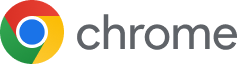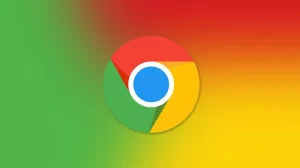简介
在数字时代,密码几乎渗透到了我们生活的每一个角落——邮箱、社交平台、网银账户、购物网站、企业后台……为了确保账户安全,很多平台都建议设置不同的高强度密码。然而,随着账号数量的剧增,许多用户常常陷入“忘记密码、重复设置、手动记录”的困扰。谷歌浏览器(Google Chrome)内置的密码管理器正是为了解决这一问题而设计的,它不仅能自动保存和填写密码,还能跨设备同步,帮助用户高效而安全地管理密码。
谷歌浏览器的密码管理器是一项免费、安全、且与Google账号深度集成的功能,使用简单,适合所有人群。从你首次在网站输入用户名与密码开始,Chrome就会提示你是否要保存此登录信息;之后,当你再次访问该网站时,浏览器即可自动填充相关字段,省时省力。此外,谷歌密码管理器还具备自动生成强密码、密码安全性检查、密码泄露提醒、导入导出密码等实用功能。
对于经常在不同设备(例如台式电脑、笔记本、手机、平板)之间切换的用户来说,只需登录同一个Google账户,便可轻松在任意设备上访问自己的密码库,实现密码无缝同步,不再因设备切换而被迫重设密码。
那么,如何正确开启和使用谷歌浏览器密码管理器?它是否足够安全?能否替代第三方密码管理软件?本篇文章将带你系统了解谷歌浏览器密码管理器的全部功能与使用技巧,让你轻松掌控自己的数字安全,真正做到“一次设置,终身省心”。
一、谷歌浏览器密码管理器的基本介绍
1. 密码管理器的定位与优势
谷歌浏览器密码管理器是Chrome浏览器内置的功能模块,能够在用户授权下自动保存网站密码,并实现跨设备同步。相比于传统的手动记忆或笔记本记录,它有以下优势:
- 自动保存与自动填充,提高效率
- 与Google账号绑定,支持多设备同步
- 支持密码生成器,推荐强密码
- 定期提醒用户更改被泄露或弱安全级别密码
- 可导入、导出密码,实现灵活管理
二、如何启用并使用谷歌浏览器密码管理器
1. 开启密码保存提示功能
- 打开Chrome浏览器
- 点击右上角三点菜单 → 设置
- 选择“自动填充” → “密码管理器”
- 开启“提供保存密码功能”开关
2. 登录网站并保存密码
当你首次在某网站输入账号密码并点击登录时,浏览器会弹出提示框:
- 是否保存密码?选择“保存”后,Chrome会记录此信息
- 下次再访问该网站,浏览器会自动填充用户名与密码字段
3. 查看和管理已保存的密码
在设置中,你可以查看所有保存的密码:
- 路径:设置 → 自动填充 → 密码管理器
- 点击任意账户可显示用户名与密码(需要验证设备密码)
- 支持编辑、删除已保存的账户信息
三、密码安全性提升技巧
1. 使用Chrome内置的密码生成器
当你注册新账户时,Chrome会自动提供“建议密码”,这是系统随机生成的强密码,推荐使用并保存至密码库。
2. 启用密码检查功能
密码检查器可扫描你的密码库,找出以下问题:
- 密码是否在数据泄露中出现
- 密码是否重复使用
- 密码是否太简单
路径:设置 → 密码管理器 → 点击“检查密码”按钮
3. 设置双重身份验证(2FA)
即使密码泄露,启用2FA也能显著提升账户安全。建议为Google账户和重要网站设置双重验证。
四、谷歌密码管理器跨平台使用说明
1. 安卓与iOS
- Android系统中,Chrome浏览器已默认集成密码管理器
- 在系统设置 → Google → 自动填充 → 密码管理器中管理
- iOS用户可下载Google App或Chrome App启用该功能
2. 跨设备同步
只需登录同一个Google账号,所有保存的密码便会同步到登录设备的Chrome浏览器,确保你无论用哪台设备,都可轻松登录网站。
五、导入与导出密码功能
| 功能 | 说明 | 操作路径 |
|---|---|---|
| 导出密码 | 备份保存的密码信息到本地CSV文件 | 设置 → 密码管理器 → 三点菜单 → 导出密码 |
| 导入密码 | 从其他密码管理器导入CSV格式文件 | 设置 → 密码管理器 → 三点菜单 → 导入密码 |
注意:导出的CSV文件未加密,请妥善保管或及时删除。
六、谷歌浏览器密码管理器的局限性与补充建议
1. 局限性
- 不支持分组、标签、备注等高级功能
- 不能设置主密码锁定整个密码库(不如专业软件灵活)
- 不支持脱机访问
2. 补充建议
- 可结合使用Google Authenticator、Bitwarden等双重验证工具
- 重要密码建议使用独立管理工具,如1Password、LastPass
谷歌浏览器保存的密码安全吗?
相对安全。Chrome将密码保存在本地加密数据库中,并通过Google账号加密同步。但建议启用操作系统层级的登录密码保护,并开启双重身份验证。
可以在不登录Google账号的情况下使用密码管理器吗?
可以保存密码,但无法实现跨设备同步。若希望在手机和电脑等多个平台之间共享密码,必须登录同一个Google账号。
如何清除不再使用的密码?
进入设置 → 自动填充 → 密码管理器,找到对应网站记录,点击右侧图标选择“删除”。也可使用“密码清理工具”批量操作。